
கணினியில்
ஆங்கிலம் மட்டுமே இயங்கும் அல்லது கணினி ஆங்கிலத்தை மட்டுமே புரிந்து
கொள்ளும். சும்மா உடான்ஸ் விடாதேய்யா என நினைக்கிறீர்களா? பொறுங்கள்.
நீங்கள் நினைப்பது சரிதான்.
அப்படியானால், கணினி தமிழைப் புரிந்து கொள்ளுமா, சற்றுப் பொறுங்கள். கணினி தமிழ் மட்டுமல்ல எந்த மனித மொழியையும் புரிந்து கொள்ளாது.
அதற்குப் புரியக் கூடிய ஒரே மொழி இலக்க மொழி (Machine Language) தான்.
இந்த மொழியில் இரண்டே இரண்டு குறியீடுகள் தான். அவை ஒன்று மற்றும் சுழி
(பூஜ்யம்).
ஆனால் நாங்கள் ஆங்கிலத்தில் தானே கணினித் திரையில் பார்க்கிறோம்.
கட்டளைகள் எல்லாம் ஆங்கிலத்தில் தானே இருக்கின்றன என்று தோன்றுகிறதா? அவை
உங்களுக்கு ஆங்கிலத்தில் இருக்கின்றன ஆனால் கணினி அந்த ஒவ்வொரு
கட்டளையையும் அது புரிந்துகொள்ளக் கூடிய இலக்க மொழியில் மாற்றப்பட்டு
கணினியின் மூளையான செயலகம் (Processor) நிறைவேற்றுகிறது.
கணினி எவ்வாறு செயல்படுகிறது எவ்வாறு இயங்குதளம் தரவுதளம் இயங்குகின்றன
என்கிற நுணுக்கங்களுக்குச் செல்லாமல் திரையில் ஒரு குறிப்பிட்ட மொழியில்
எழுத்துருவில் தெரிவது எப்படி என்று மட்டும் பார்ப்போம்.
கணினியை நாம் அச்சுத்துறைக்குப் பயன்படுத்தும் பொழுது நாம்
விரும்பும்படி தான் ஆங்கில மொழியின் எழுத்துக்களைக் கூட பயன்படுத்திச்
சேமிக்க வேண்டும். அதனால் ஒரு கணினி புரிந்து கொள்ளும் படி நாம் ஒவ்வொரு
எழுத்தையும் ஒவ்வொரு எண்ணாக மாற்றித்தான் சேமிக்கவேண்டும்.
சரி ஆங்கிலம் தெரிவதே இப்படி இடியாப்பச் சிக்கல் என்றால் வேறு சில
மொழிகள் இப்போது நீங்கள் படித்துக் கொண்டிருக்கும் தமிழ் தெரிவது எப்படி?
ஒரு மொழியை நாம் கணிப்பொறியில் பயன்படுத்த வேண்டுமென்றால் அந்த மொழியின்
ஒவ்வொரு எழுத்துக்கும் ஒவ்வொரு எண்ணை நிர்ணயிக்க வேண்டும். இவ்வாறு
நிர்ணயிக்கும் முறையை நாம் குறியீட்டு முறை (Character Encoding) என்று
அழைக்கிறோம். இதற்காகத் தான் இவ்வளவு மெனக்கிட வேண்டி இருக்கிறது.
நாம் இந்த குறியீட்டு முறையை பயன்படுத்தி ஒரு புத்தகத்தின் பக்கங்களை
கணிணிக்குள் சேமித்துவிடுகிறோம் என்று வைத்துக்கொள்வோம். பிறகு அதை நாம்
கணினி திரையில் பார்க்க விரும்பும் பொழுது, சேமித்த எண்களையெல்லம் கூட்டி,
கழித்து எழுத்துக்களாக மாற்றும் வேலையை யாராவது செய்ய வேண்டுமில்லையா?
கவலையை விடுங்கள், கணிப்பொறி எழுத்துரு (Fontஎன்ற கோப்புச்செயலியைப்
பயன்படுத்தி, ஒவ்வொரு எண்ணுக்கும் என்ன எழுத்து வடிவம் என்பதை
தேர்ந்தெடுத்து பிரதியிட்டுவிடும்.
ஆங்கில மொழிக்கு, தகவல் பரிமாற்றத்துக்கான அமெரிக்க நியமக் குறியீட்டு
முறை சுருக்கமாக ஆஸ்கி – ASCII (American Standard Code For Information
Interchange) அல்லது அதன் அடிப்படையில் உருவாக்கப்பட்ட விண்டோஸ் அமெரிக்க
தேசியத் தரநிர்ணயக் கழக முறை சுருக்கமாக ஆன்ஸி – Windows ANSI (American
National Standards Institute) என்ற குறியீட்டு முறையை
பயன்படுத்துகிறார்கள்.
தமிழில் ஒவ்வொரு மென்பொருள் எழுத்துருவும் பற்பல தன்னார்வலர்களின்
படைப்புகளாகும். ஆளாளுக்கு ஒவ்வொரு குறியீட்டு முறையைப் பயன்படுத்தி எழுதி
வந்தார்கள்.
இதனால் இவர் எழுதுவது அவருக்கும் அவர் எழுதுவது இவருக்கும் புரியாத நிலை
ஏற்பட்டது. விளைவு? தமிழில் ஒருவர் எழுதியது இன்னொருவருக்கு கிரேக்கம்
இலத்தீன் போலத் தெரிந்தன.
இதனைச் சீர்செய்யும் முயற்சியில், புனேயில் உள்ள சி-டாக் – C-DAC
(Centre for Development of Advanced Computing) என்ற இந்திய அரசு நிறுவனம்
பல்வேறு கணினி நிபுணர்கள், விற்பன்னர்களின் துணையுடன் இந்திய மொழிகள்
அனைத்திற்கும் பொதுவாக இந்திய நியமக் குறியீட்டு முறை சுருக்கமாக ‘இஸ்கி’ –
ISCII (Indian Standard Code for Information Interchange) என்ற
குறியீட்டு முறையை அறிமுகப்படுத்தியது.
இக்குறியீடு இந்திய மத்திய அரசு நிறுவனங்கள் மற்றும் மாவட்ட ஆட்சி
மையங்களில் புகழ்பெற்ற அளவுக்கு பொதுமக்களிடம் போதுமான வரவேற்பைப்
பெறாததால் தோல்வியடைந்தது.
பெரும்பாலான இந்திய மொழிகளைத் தன்னுள் அடக்க வல்ல எளிதான ஒரு குறியீட்டு
முறையை உருவாக்குவதில் ‘இஸ்கி’ ஓரளவுக்கு வெற்றி கண்டாலும் மக்கள் ‘அஸ்கு
புஸ்கு’ என்று அதனை ஒதுக்கிவிட்டார்கள்.
பிறகு, ஆங்கிலம் போல் தமிழிலும் எல்லோரும் ஒரே குறியீட்டு முறையை
பயன்படுத்த வேண்டும் என்ற எண்ணத்தில், சென்னையில் 1999-ஆம் ஆண்டு பிப்ரவரி
7-8 தேதிகளில் நடைபெற்ற உலகத்தமிழ் இணைய மாநாட்டில் தமிழக அரசு இதற்கு
தேவையான முயற்சிகளை மேற்கொண்டு சர்வதேச அங்கீகாரம் பெற்ற பொதுவான தமிழ்
நியமக் குறியீட்டு முறை அல்லது ‘திஸ்கி’ (TSCII – Tamil Standard Code for
Information Interchange) குறியீட்டு முறையை அறிவித்தது.
நல்லவேளை, நாம் பிழைத்தோம். தற்போது ஒருங்குறி (Unicode) சக்தி வாய்ந்த
சர்வதேச குறியீட்டு முறையாக ஏற்றுக்கொள்ளப்பட்டு, இந்திய மொழிகள்
மட்டுமல்லாமல், உலக மொழிகள் அனைத்தையும் தன்னகத்தே கொண்டு உலா வருகிறது!
(நம்ப முடியவில்லையா? இந்தக் கட்டுரையை எந்த தமிழ் எழுத்துருவும் (Tamil
Font) நிறுவப்படாத, ஒருங்குறி வசதியுள்ள கணிணியில் போட்டுப்
படித்துப்பாருங்கள்!!) ஒருங்குறி தமிழ்க்கணிமையின் வளர்ச்சிக்குப்
பணியாற்றிய பல்வேறு ஆர்வலர்களின் பங்களிப்பையும் நினைவு கூரவேண்டியது நம்
கடமை.






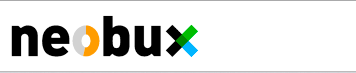

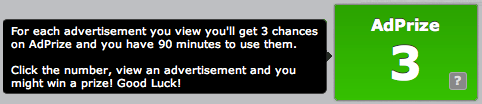
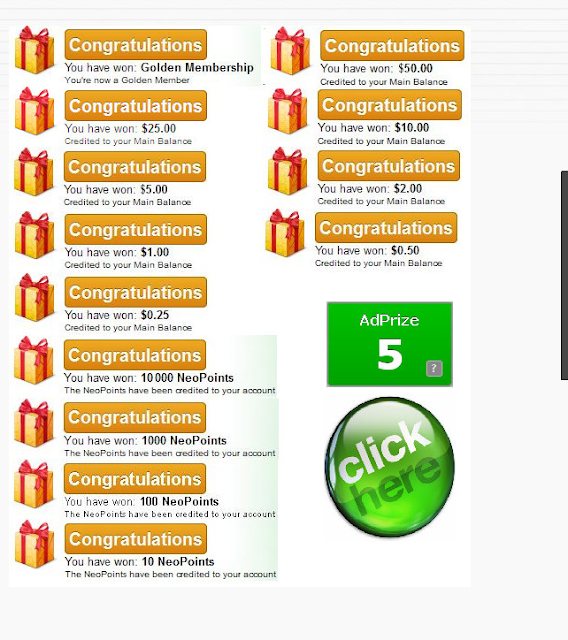








 கணணியில்
தட்டச்சு செய்யும் வேகத்தை அதிகப்படுத்தி நமக்கு உதவுவதற்காக ஒரு இலவச
மென்பொருள் உள்ளது. கணணி பயன்படுத்தும் அனைவருக்குமே இருக்கும் ஒரு ஆசை
என்னவென்றால் அதிகவேகமாக தட்டச்சு செய்ய வேண்டும் என்பது தான்.
கணணியில்
தட்டச்சு செய்யும் வேகத்தை அதிகப்படுத்தி நமக்கு உதவுவதற்காக ஒரு இலவச
மென்பொருள் உள்ளது. கணணி பயன்படுத்தும் அனைவருக்குமே இருக்கும் ஒரு ஆசை
என்னவென்றால் அதிகவேகமாக தட்டச்சு செய்ய வேண்டும் என்பது தான். இணையத்தில்
வீடியோக்களை பகிரும் தளமான யூடியுப்பில் இருந்து வீடியோக்களை தரவிறக்கம்
செய்ய நிறைய மென்பொருட்களும், இணைய தளங்களும், நீட்சிகளும் உள்ளன.
இணையத்தில்
வீடியோக்களை பகிரும் தளமான யூடியுப்பில் இருந்து வீடியோக்களை தரவிறக்கம்
செய்ய நிறைய மென்பொருட்களும், இணைய தளங்களும், நீட்சிகளும் உள்ளன. உங்களுக்கு
யாராச்சும் எதிரிகள் இருக்கிறார்களா? அவர்களை நேருக்கு நேர் பழிவாங்க
முடியாமல் உள்ளதா? பரவாயில்லை விடுங்கள் பழிவாங்கும் எண்ணம் கூடாதுதான்.
இருந்தாலும் உங்கள் மனதிருப்திக்காக அவர்களை பழிவாங்க ஒரு வழி இருக்கிறது
கேளுங்கள்.
உங்களுக்கு
யாராச்சும் எதிரிகள் இருக்கிறார்களா? அவர்களை நேருக்கு நேர் பழிவாங்க
முடியாமல் உள்ளதா? பரவாயில்லை விடுங்கள் பழிவாங்கும் எண்ணம் கூடாதுதான்.
இருந்தாலும் உங்கள் மனதிருப்திக்காக அவர்களை பழிவாங்க ஒரு வழி இருக்கிறது
கேளுங்கள்.  கணினியில்
ஆங்கிலம் மட்டுமே இயங்கும் அல்லது கணினி ஆங்கிலத்தை மட்டுமே புரிந்து
கொள்ளும். சும்மா உடான்ஸ் விடாதேய்யா என நினைக்கிறீர்களா? பொறுங்கள்.
நீங்கள் நினைப்பது சரிதான்.
கணினியில்
ஆங்கிலம் மட்டுமே இயங்கும் அல்லது கணினி ஆங்கிலத்தை மட்டுமே புரிந்து
கொள்ளும். சும்மா உடான்ஸ் விடாதேய்யா என நினைக்கிறீர்களா? பொறுங்கள்.
நீங்கள் நினைப்பது சரிதான். பல
வேளைகளில் திடீரென கம்ப்யூட்டர் கிராஷ் ஆகி நீல வண்ணத்தில் திரை
மாறிவிடும். அல்லது அப்படியே திரைக் காட்சி முடங்கிப் போய்விடும். சில
வேளைகளில் திரையில் :
பல
வேளைகளில் திடீரென கம்ப்யூட்டர் கிராஷ் ஆகி நீல வண்ணத்தில் திரை
மாறிவிடும். அல்லது அப்படியே திரைக் காட்சி முடங்கிப் போய்விடும். சில
வேளைகளில் திரையில் : நாம்
இணையத்தில் நிறைய படங்களை பார்த்திருப்போம்.அதுவும் அவர்கள் தளத்தில்
இருந்து எடுக்கப்ப்ட்ட படமாக இருக்கும்.இதையெல்லாம் பார்க்கும் போது
அவர்கள் ஒரு கையால் கேமராவை பிடித்துக்கொண்டு மறு கையாள Photo
எடுப்பாங்கன்னு நினைப்போம்.நானும் நிணைத்திருக்கிறேன்.ஆனால் அது
இல்லை.அதற்கென்று தனி மென்பொருள்கள் இருக்கின்றன.Screen-ஐ Photo எடுக்க பல
மென்பொருள்கள் இருக்கின்றன.
நாம்
இணையத்தில் நிறைய படங்களை பார்த்திருப்போம்.அதுவும் அவர்கள் தளத்தில்
இருந்து எடுக்கப்ப்ட்ட படமாக இருக்கும்.இதையெல்லாம் பார்க்கும் போது
அவர்கள் ஒரு கையால் கேமராவை பிடித்துக்கொண்டு மறு கையாள Photo
எடுப்பாங்கன்னு நினைப்போம்.நானும் நிணைத்திருக்கிறேன்.ஆனால் அது
இல்லை.அதற்கென்று தனி மென்பொருள்கள் இருக்கின்றன.Screen-ஐ Photo எடுக்க பல
மென்பொருள்கள் இருக்கின்றன. மேப்
என்ற வார்த்தை சொன்னவுடன் உடனடியாக நமக்கு ஞாபகம் வருவது கூகிள் மேப்
தான். அந்த அளவிற்கு கிராமத்தை கூட விட்டு வைக்காமல் கூகிள் மேப்-ல்
காட்டுவது மேலும் சிறப்பு. கூகிள் மேப் அனிமேசனுடன் காட்டினால் எப்படி
இருக்கும். ஆம் கூகிள் மேப்-ஐ அனிமேசனுடன் ஒரு தளம் உருவாக்கி கொடுக்கிறது.
மேப்
என்ற வார்த்தை சொன்னவுடன் உடனடியாக நமக்கு ஞாபகம் வருவது கூகிள் மேப்
தான். அந்த அளவிற்கு கிராமத்தை கூட விட்டு வைக்காமல் கூகிள் மேப்-ல்
காட்டுவது மேலும் சிறப்பு. கூகிள் மேப் அனிமேசனுடன் காட்டினால் எப்படி
இருக்கும். ஆம் கூகிள் மேப்-ஐ அனிமேசனுடன் ஒரு தளம் உருவாக்கி கொடுக்கிறது. நம்மில்
பலரும் விண்டோஸ் இயங்குதளம் தான் அதிகமாக பயன்படுத்துகிறோம். ஆனால்
நம்மில் பலருக்கும் ஆப்பிள் கணணி மீது அதிக ஆர்வம் இருக்கும்அதை
எப்படியாவது பயன்படுத்த வேண்டும் என்ற ஆசையும் இருக்கும். அதில் உள்ள
கிராபிக்ஸ் மற்றும் அதன் அனிமேஷன் இதற்கு முக்கியமான காரணமாக இருக்கலாம்.
நம்மில்
பலரும் விண்டோஸ் இயங்குதளம் தான் அதிகமாக பயன்படுத்துகிறோம். ஆனால்
நம்மில் பலருக்கும் ஆப்பிள் கணணி மீது அதிக ஆர்வம் இருக்கும்அதை
எப்படியாவது பயன்படுத்த வேண்டும் என்ற ஆசையும் இருக்கும். அதில் உள்ள
கிராபிக்ஸ் மற்றும் அதன் அனிமேஷன் இதற்கு முக்கியமான காரணமாக இருக்கலாம். பல்வேறு இணைய பக்கங்களில் நாம் விதவிதமான வெவ்வேறு போர்மட்டுக்களில் புகைப்படங்களை பார்க்கின்றோம்.
பல்வேறு இணைய பக்கங்களில் நாம் விதவிதமான வெவ்வேறு போர்மட்டுக்களில் புகைப்படங்களை பார்க்கின்றோம். புகைப்படங்களை
கார்ட்டுன் ஆக மாற்றிப் பார்ப்பதில் தனி இன்பம். இந்த மென்பொருளில் நாம்
புகைப்படத்தை கொடுத்தால் 19 வகையான கார்ட்டுன் மாடல்களை நமக்கு அளிக்கும்.
புகைப்படங்களை
கார்ட்டுன் ஆக மாற்றிப் பார்ப்பதில் தனி இன்பம். இந்த மென்பொருளில் நாம்
புகைப்படத்தை கொடுத்தால் 19 வகையான கார்ட்டுன் மாடல்களை நமக்கு அளிக்கும்.
 நம்
பெற்றோர்கள் முதல் சகோதரர்கள், நண்பர்கள் என அனைவரின் பிறந்தநாளையும்
ஞாபகம் வைத்து வாழ்த்துச் சொல்வது சற்று சிரமமான விசயம் தான்.இதற்காக பல
தளங்கள் இருந்தாலும் ஒரு தளம் பிறந்தநாள் மற்றும் திருமணநாட்களை நமக்கு
ஞாபகப்படுத்துவதற்காக உருவாக்கப்பட்டுள்ளது.
நம்
பெற்றோர்கள் முதல் சகோதரர்கள், நண்பர்கள் என அனைவரின் பிறந்தநாளையும்
ஞாபகம் வைத்து வாழ்த்துச் சொல்வது சற்று சிரமமான விசயம் தான்.இதற்காக பல
தளங்கள் இருந்தாலும் ஒரு தளம் பிறந்தநாள் மற்றும் திருமணநாட்களை நமக்கு
ஞாபகப்படுத்துவதற்காக உருவாக்கப்பட்டுள்ளது.

 புகைப்படங்களை நாம் ஆல்பமாக உருவாக்க போட்டோஷாப்பில் எண்ணற்ற PSD டிசைன் கோப்புகள் உள்ளன.
புகைப்படங்களை நாம் ஆல்பமாக உருவாக்க போட்டோஷாப்பில் எண்ணற்ற PSD டிசைன் கோப்புகள் உள்ளன.
 வளர்ந்து
விட்ட தொழில் நுட்பத்தில் எல்லாமே சுலபமாகி விட்டது. பிரபல சமூக தளமான
பேஸ்புக் தளத்தில் பல எண்ணற்ற வசதிகள் கொடுத்துள்ளனர்.அதில் ஒரு முக்கியமான
வசதியாக கணணி இல்லாமல் இணைய இணைப்பு இல்லாமல் மொபைல் SMS வழியாக
பேஸ்புக்கை உபயோகிக்கலாம்.
வளர்ந்து
விட்ட தொழில் நுட்பத்தில் எல்லாமே சுலபமாகி விட்டது. பிரபல சமூக தளமான
பேஸ்புக் தளத்தில் பல எண்ணற்ற வசதிகள் கொடுத்துள்ளனர்.அதில் ஒரு முக்கியமான
வசதியாக கணணி இல்லாமல் இணைய இணைப்பு இல்லாமல் மொபைல் SMS வழியாக
பேஸ்புக்கை உபயோகிக்கலாம்.